3dmax场景模型制作流程
- 格式:docx
- 大小:3.88 KB
- 文档页数:3

3Dmax建模的标准流程在制作3D模型前,首先建立文档,包括项目名称、日期。
1:设置3Dmax基本数值(1):设置3Dmax作图的尺寸,国际标准为毫米(mm)。
(2):设置3Dmax自动保存时间。
其默认为5分钟保存一次。
模型过大时,每5分钟保存一次,增加内存压力,使电脑变慢、变卡.大大降低工作效率.建议自动保存设置90分钟一次(一定要有顺手保存的习惯)。
(3):设置3Dmax视口,正交与透视视图都要以鼠标为中心缩放.(4):设置3Dmax捕捉,以2。
5为基准,需要垂足、顶点、中心三个捕捉。
这样可以防止对齐的错误出现.(5):设置3Dmax旋转,一般情况下设为45度。
(6):将3Dmax默认的渲染器改成Vray渲染器。
2:基础模型建立(1):首先确定平面的布局与功能,了解建筑的层高、门高、梁高、窗高等尺寸。
(2):将导入的CAD放入3Dmax中网格的中心。
(3):将CAD平面图导入3Dmax,建立建筑的基础模型。
一定要准保建筑尺寸的准确。
必须使用3D捕捉命令制作,给予模型材质(注:材质可以为单色材质,方便改成Vray材质,建立或者导入一个模型要先把模型材质付好,以免模型过多时每个模型都重给材质,节约大部分时间)。
(4):制作窗框模型。
(5):打出一个摄像机角度,观察建筑比例,方便建立整体模型之后调整摄像机角度,以达到最理想的角度。
3:基础装饰模型建立(1):按造平面图的规划,使用捕捉命令做地面所需的模型(注:做模型重底往上做,避免造型漏做的现象),地面做好给予材质。
(2):制作墙面的造型,给予材质,确保造型尺寸与材质正确.(3):吊顶模型制作,按造方案制作吊顶模型,给予材质。
4:模型的导入(注:导入的模型可能存在各种问题)(1):模型导入之后首先成组方面移动位置和付材质,调整模型的位置、比例和尺寸,一般面较多的模型不建议使用编辑多边形命令调整,容易破面.(2):独立显示模型,检查材质是否是想要的,调整材质,用3Dmax材质球吸取模型才子进行调整。

3Dmax中的漫游制作教程:创建交互式的场景漫游标题:3Dmax中的漫游制作教程:创建交互式的场景漫游引言:漫游制作是3Dmax软件中一项非常重要和实用的功能,通过漫游制作可以实现场景的虚拟浏览和交互,让观众更加身临其境地感受场景的真实性和魅力。
本文将详细介绍在3Dmax中创建交互式的场景漫游的步骤和技巧。
一、准备工作1. 确定漫游制作的场景:根据需要制作漫游的目的,选择合适的场景,例如室内场景、建筑景观等。
2. 收集素材:收集场景所需的模型、纹理、音效等素材,确保素材的高质量和符合主题。
二、场景建模1. 导入场景模型:将已准备好的模型文件导入到3Dmax软件中。
2. 进行细节设计:根据需要,对场景进行细节设计和修饰,添加和调整模型的位置、大小、外观等,使其更加逼真和具有吸引力。
3. 设置场景光照:通过设置光源来为场景添加适当的光照效果,增强场景的真实感。
4. 创建相机视角:根据漫游的要求,设定相机的位置、角度和视野,确保漫游时观众可以获得最佳视角。
三、漫游路径设置1. 创建漫游路径:在3Dmax中,可以使用“路径约束”工具创建漫游的路径,可以是直线也可以是曲线。
通过调整路径的控制点来确定漫游的路线。
2. 设置漫游方法:根据需要设置漫游的方式,可以是自动漫游也可以是手动控制漫游,同时还可以设置漫游的速度和平滑度。
四、交互式设置1. 添加互动元素:通过3Dmax中的各种交互元素,如按钮、触发器、导航栏等,可以为漫游添加更多的交互功能,增强用户体验。
2. 设置触发条件:根据设计要求,为互动元素设置相应的触发条件,例如当触发按钮时,触发漫游转向或漫游暂停等。
五、动画设定1. 添加动画效果:通过设置关键帧和插值曲线,可以为对象添加动画效果,例如门的开关、灯的闪烁等,增加场景的生动感和真实感。
2. 设置时间轴:根据需要,调整动画效果的时间轴,确保动画的播放时机和持续时间符合漫游的要求。
六、导出与播放1. 导出漫游文件:在完成漫游制作后,将漫游文件导出为可供播放和分享的格式,如EXE或视频文件。

3dmax 怎么做效果图_3dmax效果图制作(1)前期准备。
在作图之前首先要确定所用的单位是毫米,然后用Shift+I将CAD导入3DMAX中。
(2)生成实体。
有了底图的帮衬,在上面拉墙体就极为容易了,这时候重要的是要确保新建的墙体的面最少,计算量尽可能的少。
(3)摄像机。
在完成塌陷后就可以对物体追加目标聚光灯了。
在任一视窗内按C键,就将其切换成摄像机窗了。
然后调整摄像机及目标点的高度,一般是在前视图种将其向Y方向移动16mm即可。
2、材质部分建筑效果图中往往材质是反映制作深度的以项重要的指标,犀利的材质经常能引起人们最深切的感动。
我们在制图过程中常见的材质就是实体的砖石,虚体的玻璃,以及钢体塑料等现代构材。
3、光源的设置.在TOP图中设置主要光源,用以模拟太阳光,入射角一般与摄像机的视角关于法线对称这样的阴影效果好。
4、后期处理:3D得出的模型最终还得通过后期处理才干实现三维到二维的完美转换,才干将空间的进深感在二维的纸面上体现。
23dmax效果图制作一、建模在3dmax中,首先拿到制定师的图纸,了解制定师的意图后是要建模,将我们所要展示的室内的物品用模型做好,还必须要参照实际的尺寸和比例,模型中物品的比例是很重要的。
不管是室内或者室外的建筑制定,整体协调的比例,才干显示出建筑的效果。
二、材质当我们把模型建好后,我们所看到的物品,房屋都是没有色彩的,那我们就必须要给我们看到房子添上外衣,包括室内各个物品的贴图,地板的贴图,室外天空的贴图。
有时候一些很不起眼的东西放到整个模型中会对图面有很大的改善。
比如一个白色的坐垫上放一本以红色为主的封面的书或是一个黑色台面的茶几上放一个白色陶瓷的茶杯等等,这些细节都能让图面生动起来。
三、灯光我们还必须要给物品、天空打上灯光,白天室外的灯光,夜晚室内的灯光都是不同的,不同时间段的光线,会照出不同的环境色。
不同材质的物体它的高光、反射、漫反射都是不同的,物体四周的反射可以承托出物体的体积感。

3Dmax植物模型制作教程:打造逼真的植物效果制作逼真的植物效果是3Dmax中常见的任务之一。
通过逼真的植物模型,可以为场景增加自然和生机。
本教程将详细介绍如何使用3Dmax制作逼真的植物模型,以下是制作植物模型的步骤:第一步:准备工作1. 打开3Dmax软件并创建一个新的场景文件。
2. 确保你已经安装了适当的插件和材质库,这些将在后面的步骤中用到。
第二步:选择适当的植物1. 在3Dmax中的库中选择适合的植物模型,例如树木、花朵等。
2. 注意选择具有高质量纹理和细节的模型,这将有助于达到逼真的效果。
第三步:创建植物模型基础结构1. 从库中选择一个合适的基础结构,例如一个球或一个圆柱体。
2. 缩放和变形基础结构,使其形状看起来像一个植物的主要部分,例如树干或花蕊。
第四步:添加细节1. 使用3Dmax中的建模工具,例如“推拉”和“切割”工具,为植物模型添加细节。
2. 添加树枝、树叶、花瓣等特征,使模型看起来更加逼真。
第五步:应用纹理1. 选择适当的纹理贴图,例如树皮纹理或花朵纹理。
2. 将纹理贴图应用到模型的不同部分,以增加真实感。
3. 调整纹理的比例和重复方式,以便更好地适应模型的尺寸和形状。
第六步:设置材质1. 为植物模型创建适当的材质,例如木质或花瓣材质。
2. 调整材质的表面属性,例如光泽度和反射度,以增加逼真感。
第七步:设置照明效果1. 在场景中添加合适的灯光,例如太阳光或灯泡。
2. 调整灯光的颜色、亮度和角度,以增强植物模型的外观。
3. 使用高动态范围图像(HDRI)来模拟自然环境的光照效果。
第八步:调整摄像机角度1. 选择合适的摄像机视角来捕捉植物模型的最佳外观。
2. 调整摄像机的焦点和景深设置,以增加逼真感。
第九步:渲染和后期处理1. 使用3Dmax的渲染引擎,例如Arnold或V-Ray,渲染植物模型。
2. 在渲染过程中调整渲染设置,以获得最佳的光影效果。
3. 导出渲染图像,并使用图像处理软件进行后期处理,例如调整颜色、对比度等。

3D Max教程:制作一个简单的室内场景3D Max是一款功能强大的三维建模和渲染软件,广泛应用于室内场景设计和建筑可视化。
本文将介绍如何使用3D Max制作一个简单的室内场景,从场景规划到建模、纹理、照明和渲染的步骤进行详细阐述。
以下是制作一个简单的室内场景的具体步骤:1. 场景规划:- 确定室内场景的类型和风格:例如,是一个客厅、卧室、办公室或者餐厅等,选择合适的风格,如现代、古典、简约等。
- 测量和规划场景尺寸:准确测量场景的长度、宽度和高度,并根据测量结果在3D Max中创建一个新的场景。
2. 建模:- 创建基本几何体:根据场景规划的需求,在3D Max中使用基本几何体工具(如立方体、圆柱体、圆锥体等)来创建场景的主要物体,如墙壁、地板、家具等。
- 修改几何体形状:使用3D Max的编辑工具,如推、拉、缩放等,对创建的几何体进行修改,使其更贴合实际场景的形状和尺寸要求。
- 导入和组合模型:如果需要更复杂的物体,可以通过导入其他3D模型文件,如家具、灯具等,并使用3D Max的组合工具将这些模型组合在一起。
3. 纹理:- 选择合适的纹理贴图:在3D Max的材质编辑器中,选择适合场景风格的纹理贴图,如墙壁、地板、家具的纹理等。
可以在互联网上搜索并下载免费的纹理贴图。
- 应用纹理:使用3D Max的贴图工具,将选择好的纹理贴图应用到相应的物体上,使其表面显示出逼真的纹理效果。
- 调整纹理参数:根据需要,可以在3D Max的贴图编辑器中对纹理进行调整,如缩放、旋转、颜色调整等。
4. 照明:- 添加光源:在3D Max的光源库中选择合适的光源类型,如点光源、聚光灯等,并将其添加到场景中。
- 调整光源参数:根据需要,可以调整光源的亮度、颜色、光照范围等参数,以达到理想的光照效果。
- 添加阴影:根据场景实际情况,在3D Max中对光源进行设置,使其产生逼真的阴影效果,增加场景的真实感。
5. 渲染:- 设置渲染参数:在3D Max的渲染设置中,选择合适的渲染器和渲染参数,如分辨率、输出格式等。

计算机动画与设计一、西区主教建模步骤1、选择样条线在俯视图中画出半个主教的基本轮廓,选择修改器中的编辑样条线,在样条线选项中选择轮廓,数值为-3。
2、选择挤出命令,主教墙体就出来了。
3、选择长方体,在俯视图中的墙体上画出基本图形,按住shift键,复制窗体。
4、选中其中一个长方体,然后选择复合图形中的布尔型,选择差集,拾取对象B,抠出墙面上的安窗户的空洞。
以此类推抠出其后空洞。
5、在内置模型选择窗户模型,这里我选择的是固定窗,然后按照宽度-高度-深度在第四步的空洞上画出窗户模型。
6、按M键选择材质球,然后选择多维/子对象,根据窗户的窗框和玻璃来选择材质。
以此类推为其他窗户贴材质。
7、然后在俯视图中继续用样条线画主教轮廓图,挤出,选择数值为2,作为天花板,复制一个,作为地板。
8、最后,复制12层,半个主教基本模型就出来了。
9、顶楼上的的2.5个建筑物,用基本几何体把它们做出来。
10、选择内置楼梯模型,在一楼创建一个楼梯。
然后用样条线画平面,挤出,做楼梯上的平台。
在用圆柱体画一个柱子,放置于楼梯和平台之间。
11、然后选择全部对象,利用镜像,在x轴上复制,然后调整拼合。
整个主教就完成了,最后就是对主教外壁的材质调整。
二、三维动画制作流程1、前期设计:1.1剧本1.2文字分镜:文字分镜是导演用于制作环节创作的根本依据,它将文字形式的剧本转化为可读的视听评议结构,并将导演的一切艺术构思融入到剧本中。
1.3台本:台本可以说是一个电子故事版,它是在文字分镜的基础上加上图片分镜,简称图文分镜1.4设计稿:有了台本,导演就会按台本下单给设计组,由设计组将台本中的角色、场景、道具等内容绘制出线稿和色稿,并将导演所设计的场景、角色、道具等相关细节进一步明确化。
2、中期制作:2.1场景2.2模型2.3角色设定:角色模型建完之后,要有骨骼绑定才能动起来,经过表情的添加才能有生命力,角色的设定很重要,它决定了人物的性格与特征。

3DMAX建模渲染流程一、概述CAD图纸阶段3DMAX建模阶段v-Ray摄像机布置阶段v-Ray材质参数调制阶段v-Ray灯光环境布置阶段渲染阶段二、操作细则1、CAD图纸阶段:a:将CAD平面布置图内的不必要家具清理掉,尽量只保留墙体结构。
b:导出图纸,另存为3DMAX建模用dwg文件。
c:找到目标房间,并记下窗高、台高、门高、房高等数据。
2、3DMAX建模阶段:1:设置3DMAX的系统单位为毫米。
2:导入事前制作好的CAD图纸。
全部选择—结组—使用移动命令设置模型的X Y Z 轴为0 -冻结。
3:右键单击捕捉命令,进行捕捉设置,选择顶点捕捉。
4:使用“线”命令,沿着目标房间内轮廓描边,在门口和窗口位置加点。
5:使用挤出命令挤出房高。
并转化为可编辑多边形。
6:选择线层级—选择门口的两条线—右击—连接1条线。
单击此线设置Z轴的数值为CAD 中门高值。
窗口同理。
设置好台高和窗高。
7:选择面层级—选择窗口所在的面,使用挤出命令挤出厚度。
8:选择元素层级—选择整个模型—右键—反转法线—再右击—选择对象属性。
再窗口中找到“背面消隐”选项,并在前面打勾。
9:F3—S(打开捕捉)—L(左视图)—按住Ctrl+右键选择线—勾出门的轮廓—使用挤出命令制作门口的包边。
10:勾出窗口的轮廓—转换为可编辑多边形—线层级—“连接”上下两条边制作窗的轮廓—边界层级—使用“插入”命令做出窗框的宽度—面层级—“挤出”窗框的厚度。
11:勾出地面轮廓,使用倒角剖面命令拾取踢脚线剖面。
如果方向不对在修改器中选择剖面层级,使用旋转命令旋转到合适位置。
同样的方法制作吊顶。
12:选择面层级,分别选择地面,顶面。
使用分离命令,并赋予材质,方便后期渲染。
13:在网络中找到需要的模型并下载,使用导入—合并,导入下载好的模型到自己的模型中,并放到合适位置。
14:用SKETCHUP做出造型简单的模型,导出为3DS文件,并导入到3DMAX中。
放到合适位置。

3dmax场景建模教程3ds Max是一款功能强大的三维建模和渲染软件,广泛应用于电影、游戏和建筑等领域。
本教程将介绍如何使用3ds Max进行场景建模,帮助初学者快速上手。
第一步是创建一个新的场景。
打开3ds Max软件,点击“文件”-“新建”,选择一个项目模板。
然后,点击“文件”-“导入”-“导入模型”,选择你想要导入的模型文件。
如果你没有现成的模型文件,可以通过点击“创建”-“几何体”来创建基本的几何形状,如立方体、球体等。
第二步是使用工具进行建模。
在3ds Max中,有许多工具可用于创建和编辑模型。
其中,最常用的工具包括移动工具、旋转工具和缩放工具,它们可以分别通过按键盘上的W、E和R键来激活。
另外,还有一些专门的建模工具,如描绘工具、分段工具等,可以根据实际需要进行选择和使用。
第三步是编辑模型的细节。
一旦创建了基本的模型形状,可以使用编辑工具来调整其细节。
其中,最常用的编辑工具包括顶点编辑、边编辑和面编辑工具。
通过单击选择模型的顶点、边和面,可以对其进行移动、旋转和缩放等操作,从而实现模型的精细调整和定制。
第四步是添加纹理和材质。
在3ds Max中,可以通过给模型添加纹理和材质来增强其真实感。
点击“渲染器”-“材质编辑器”,可以打开材质编辑器面板。
在这个面板中,可以选择不同的材质类型,如金属、木材、塑料等,并为其添加相应的纹理和光照效果。
第五步是设置相机和渲染参数。
在3ds Max中,可以通过点击“创建”-“相机”来创建一个相机对象,并将其调整到适当的位置和角度。
然后,点击“渲染”-“渲染设置”,可以设置渲染参数,如分辨率、光源、阴影等。
最后,点击“渲染”-“渲染到文件”,选择一个输出路径和文件格式,点击“渲染”按钮,即可开始渲染场景。
以上就是使用3ds Max进行场景建模的基本步骤。
通过熟练掌握这些步骤,并结合实际的练习和项目,你将能够创建出各种各样的精美场景模型。
希望本教程对你的学习有所帮助,并能够带给你更多的创作灵感。

3dmax场景模型制作流程3D Max场景模型制作流程3D Max是一款非常强大的三维建模软件,可以用来制作各种复杂的场景模型。
下面将介绍一下3D Max场景模型制作的流程。
1. 规划场景在开始制作场景之前,首先需要规划好场景的基本结构。
这包括场景的大小、形状、摆放位置以及需要放置的物体等。
通过规划场景,可以更好地掌握整个制作过程的方向。
2. 设计模型在规划好场景之后,就需要开始设计模型了。
设计模型需要根据场景的要求,选择合适的建模工具和技术,来制作各种物体。
可以使用3D Max自带的建模工具,也可以使用其他建模软件来制作模型,然后导入到3D Max中。
3. 添加材质在设计好模型之后,需要为模型添加材质。
材质是指物体表面的质感和颜色。
通过添加材质,可以使模型更加真实。
3D Max提供了多种材质,可以根据需要选择合适的材质。
4. 设置光源在添加材质之后,需要设置光源。
光源决定了场景的明暗程度和阴影效果。
3D Max提供了多种光源,可以根据需要选择合适的光源类型和参数。
5. 调整相机在设置好光源之后,需要调整相机。
相机决定了场景的视角和拍摄效果。
通过调整相机,可以使场景更加逼真。
3D Max提供了多种相机类型和参数,可以根据需要进行调整。
6. 渲染场景在完成以上步骤之后,就可以开始渲染场景了。
渲染是指把3D场景转换成2D图像的过程。
通过渲染,可以得到高质量的场景图像。
3D Max提供了多种渲染参数和设置,可以根据需要进行调整。
7. 导出场景在渲染完成之后,就可以导出场景了。
导出场景可以把场景保存成各种格式的文件,以便在其他软件中使用。
3D Max支持多种文件格式,可以根据需要选择合适的格式。
总结以上就是3D Max场景模型制作的流程。
通过规划场景、设计模型、添加材质、设置光源、调整相机、渲染场景和导出场景等步骤,可以制作出高质量的场景模型。
当然,制作场景模型需要长时间的学习和实践,希望本文能够对初学者有所帮助。

简述三维模型制作步骤三维模型制作是指通过计算机软件构建和渲染三维空间中的物体或场景。
下面是三维模型制作的一般步骤:1.规划和概念设计在开始制作三维模型之前,需要先进行规划和概念设计。
这个阶段可以涉及到确定模型的目标、功能、风格和表现形式。
可以进行草图或概念绘画来确定模型的外观和结构。
2.建模建模是三维模型制作的核心阶段。
在这个阶段,设计者使用建模软件创建物体或场景的几何形状。
建模可以分为几种类型,包括多边形建模、NURBS曲面建模、体素建模等。
设计者需要根据之前的规划和设计进行精确地建模,包括创建几何形状、调整大小、应用纹理等。
3.材质和纹理的添加在建模完成后,设计者需要为模型添加材质和纹理使其更加真实。
材质是模型表面的外观,可以包含表面颜色、光泽、透明度等属性。
纹理是给模型表面贴上图片或图案,使其看起来更加具体和真实。
材质和纹理可以使用纹理映射技术来应用到模型上。
4.照明设置照明设置是模型制作中重要的一部分,它决定了模型最终的视觉效果。
设计者需要决定场景中光源的类型、位置和强度,并调整阴影和反射效果。
常用的照明技术包括平行光、点光源、聚光灯、环境光等。
5.动画制作如果需要为三维模型添加动画效果,设计者需要进行动画制作。
这个过程可以包括物体的运动、形变、变形等。
设计者可以使用关键帧动画、路径动画、动力学模拟等技术来实现模型的动画效果。
6.渲染和调整渲染是将模型转化为图像或动画的过程。
设计者可以使用渲染软件根据照明设置和材质属性生成最终的视觉效果。
渲染可以分为实时渲染和离线渲染两种。
在渲染过程中,设计者可以对图像进行调整和修改,例如调整亮度、对比度、色彩等。
7.后期处理在渲染完成后,设计者可以进行后期处理操作以进一步增强模型的表现效果。
后期处理可以包括调整图像的亮度、饱和度、对比度,添加特效和滤镜等。
设计者可以使用图像处理软件进行后期处理操作。
综上所述,三维模型制作的一般步骤包括规划和概念设计、建模、材质和纹理的添加、照明设置、动画制作、渲染和调整以及后期处理。
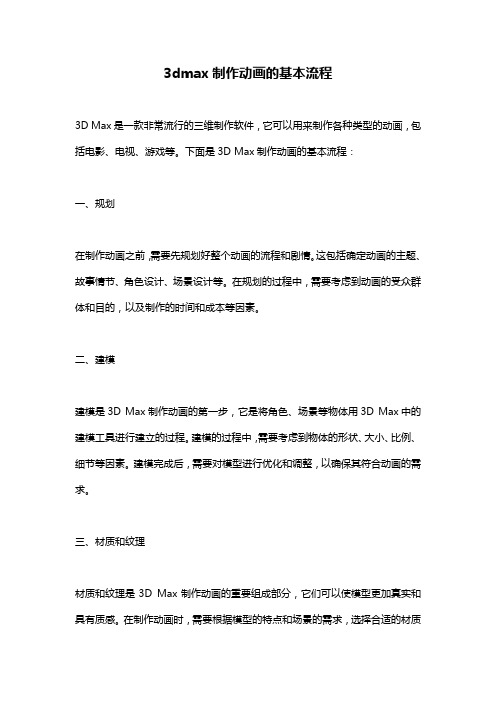
3dmax制作动画的基本流程3D Max是一款非常流行的三维制作软件,它可以用来制作各种类型的动画,包括电影、电视、游戏等。
下面是3D Max制作动画的基本流程:一、规划在制作动画之前,需要先规划好整个动画的流程和剧情。
这包括确定动画的主题、故事情节、角色设计、场景设计等。
在规划的过程中,需要考虑到动画的受众群体和目的,以及制作的时间和成本等因素。
二、建模建模是3D Max制作动画的第一步,它是将角色、场景等物体用3D Max中的建模工具进行建立的过程。
建模的过程中,需要考虑到物体的形状、大小、比例、细节等因素。
建模完成后,需要对模型进行优化和调整,以确保其符合动画的需求。
三、材质和纹理材质和纹理是3D Max制作动画的重要组成部分,它们可以使模型更加真实和具有质感。
在制作动画时,需要根据模型的特点和场景的需求,选择合适的材质和纹理,并进行调整和优化。
四、动画制作动画制作是3D Max制作动画的核心环节,它是将建好的模型和场景进行动态的表现的过程。
动画制作需要考虑到角色的动作、表情、姿态等因素,以及场景的动态效果。
在制作动画时,需要使用3D Max中的动画工具进行制作和编辑,以达到预期的效果。
五、灯光和渲染灯光和渲染是3D Max制作动画的最后一步,它是将制作好的动画进行渲染和输出的过程。
在灯光和渲染的过程中,需要考虑到场景的光照效果、阴影效果等因素,以及输出的分辨率、格式等参数。
灯光和渲染完成后,就可以将动画输出为视频文件或图像序列,以供后续的后期制作和处理。
以上就是3D Max制作动画的基本流程,每个环节都需要认真对待,以确保最终的动画效果符合预期。

使用3Dmax制作逼真的植物模型介绍:- 3Dmax是一款非常流行和强大的三维建模软件,可以用于制作逼真的植物模型。
- 制作逼真的植物模型需要一定的技巧和经验,同时也需要一些基本的美术知识。
步骤:1. 收集参考资料:- 在制作植物模型之前,我们需要收集大量关于植物的照片和参考资料,以便在制作时能够模仿真实的外观和细节。
2. 设置场景和准备材质:- 在3Dmax中,首先需要设置一个适合植物生长的场景。
可以使用不同的贴图和材质来模拟不同的植物表面,如树皮、叶子和花朵。
3. 使用基本几何体建模:- 在3Dmax中,通过使用基本的几何体如圆柱体、球体和锥体,进行基本的建模和雕刻,构建出植物的基本形状。
4. 制作植物的树干和树枝:- 根据收集到的照片和参考资料,使用3Dmax中的建模工具,进行树干和树枝的建模。
可以使用线条工具和形状工具来创造有机的曲线和不规则的形状。
5. 制作植物的叶子和花朵:- 使用3Dmax中的建模工具,制作植物的叶子和花朵。
可以通过修改几何体的形状、旋转和缩放来创造出各种形状的叶子和花朵。
6. 添加细节和纹理:- 使用3Dmax中的纹理编辑器,为植物模型添加适当的纹理和细节。
可以使用贴图、材质和着色器来模拟植物表面的细节,如纹理、皱褶和毛发。
7. 设置光照和阴影:- 在3Dmax中,通过调整光源的位置、强度和颜色,可以为植物模型添加逼真的光照效果。
可以使用环境光、点光源和聚光灯等不同类型的光源。
8. 调整摄像机角度和渲染设置:- 通过调整摄像机的角度、远近和焦距,可以选择最佳的角度来展示植物模型。
在渲染设置中,可以选择适当的渲染引擎、分辨率和输出格式。
9. 渲染和后期处理:- 使用3Dmax中的渲染功能,将植物模型渲染为图像或动画。
可以使用渲染器提供的各种效果和后期处理工具,如景深、色彩校正和调整曲线,来增强模型的视觉效果。
10. 导出和应用:- 将制作好的植物模型导出为适当的文件格式,如.obj或.fbx,以便在其他软件或游戏中使用。

3dmax建模流程3D Max建模流程是使用3D Max软件进行建模的一套操作步骤和流程,下面将详细介绍一下3D Max建模的流程。
第一步:确定建模需求。
在开始建模之前,首先要明确建模的需求是什么,确定要建立的物体或场景的形状、大小、材质等特征,这样有利于有计划地进行建模。
第二步:收集参考资料。
在开始建模之前,收集一些与建模对象相关的参考图像或实物,可以从互联网上找到一些类似的图片进行参考,这有助于准确地建立模型。
第三步:创建基本几何体。
在3D Max软件中,利用多边形建模技术,可以使用基本几何体如立方体、球体、圆柱、圆锥等来创建模型的基本形状,以此作为建模的基础。
第四步:建立细节。
在创建好基本的几何体之后,通过修改几何体的顶点、边缘、面等来使其形状更贴近实际建模需要。
可以使用编辑模式对模型进行拉伸、缩放、旋转等操作,以及局部的细节调整。
第五步:添加材质和纹理。
在建立好模型的基本形状之后,可以添加材质和纹理来使模型更具有真实感。
可以选择模型的表面材质,并为模型添加颜色、纹理、光泽等效果,以达到更真实的渲染效果。
第六步:设置光源。
光源是给模型照明的重要因素,可以在软件中添加光源来改变模型的光照效果。
可以设置不同类型的光源,如点光源、平行光源、聚光灯等,并调整光源的亮度、颜色等参数以及光照角度来改变模型的阴影效果。
第七步:渲染和调整。
在完成建模、材质、纹理和光照设置之后,可以进行渲染和调整,以使模型呈现更真实的效果。
可以选择不同的渲染设置,如渲染分辨率、渲染器类型等,并对模型的各项参数进行调整,以达到最佳的渲染结果。
第八步:导出和应用。
在完成建模、渲染和调整之后,可以将模型导出保存,并应用到其他的设计项目中。
可以选择不同的文件格式如OBJ、FBX、STL等进行导出,并要注意导出时的设置和参数选择,以确保模型的准确性和兼容性。
以上就是3D Max建模的基本流程,通过这些步骤和操作,可以创建出逼真、精美的3D模型,用于游戏、影视、动画等领域的设计和制作。


使用3ds Max的主要工作流程是什么1. 介绍3ds Max是一款功能强大的三维建模、动画和渲染软件,广泛用于影视制作、游戏开发、建筑设计等领域。
本文将介绍使用3ds Max的主要工作流程。
2. 参与项目前的准备在开始使用3ds Max之前,我们需要做一些准备工作。
以下是一些常见的准备步骤:•了解项目需求:了解项目的目标和要求,明确需要使用3ds Max完成的任务。
•收集参考资料:收集与项目相关的参考资料,如概念设计、草图、照片等,以便在建模和设计过程中参考使用。
•准备工具和资源:确保您具备良好的计算机配置,安装了最新版本的3ds Max软件,并准备好所需的插件和材质库等资源。
3. 工作流程概述使用3ds Max的主要工作流程可以概括如下:1.概念设计:根据项目需求和收集到的参考资料,进行创意概念的设计和草图的绘制。
2.模型建立:使用3ds Max的建模工具,根据概念设计和参考资料开始建立模型。
建模过程可以使用多种方法,如多边形建模、NURBS曲面建模和体素建模等。
3.材质和贴图:为模型添加材质和贴图,以增加模型的真实感和细节。
3ds Max提供了丰富的材质库和贴图编辑工具,使您能够创建各种不同的材质效果。
4.动画制作:如果项目需要动画效果,您可以使用3ds Max的动画功能进行建模和动画的时间轴编辑。
您可以使用关键帧动画、物理动力学和路径动画等技术来创建复杂的动画效果。
5.灯光和渲染:添加适当的灯光,并对场景进行渲染以获得最终的图像或动画。
您可以使用3ds Max的渲染器和渲染设置来获得高质量的渲染结果。
6.后期制作:对渲染结果进行后期处理,如色彩校正、特效添加等,以进一步提高图像或动画的质量。
4. 工作流程详解4.1 概念设计在概念设计阶段,您可以使用传统的草图或数字工具来设计场景、角色或物体的外观和细节。
概念设计过程中的重点是捕捉和表达创意思想。
4.2 模型建立在模型建立阶段,您可以使用3ds Max的建模工具来创建场景中的物体、角色或环境。

如何使用3Dmax进行场景布置和搭建如何使用3D Max进行场景布置和搭建3D Max是一种功能强大的三维建模、动画和渲染软件,广泛应用于游戏制作、电影特效、建筑和室内设计等领域。
本文将详细介绍如何使用3D Max进行场景布置和搭建,并按照以下步骤进行说明。
步骤一:准备工作1.确保你已经安装了3D Max软件,并且熟悉基本的操作界面和工具栏。
2.确定场景的设计概念和要求,包括尺寸、风格和功能等方面的要求。
3.收集所需的素材和参考图片,例如贴图、材质和模型等。
步骤二:创建场景1.在3D Max中打开一个新的文件,选择适合的场景模板,例如室内、室外或是特定建筑物等。
2.根据设计概念,使用3D Max提供的基本形状工具创建场景的基本结构,例如墙壁、地面和天花板等。
3.使用编辑工具对基本结构进行细化和调整,例如添加窗户、门和楼梯等。
步骤三:添加模型1.从素材库中选择适合的模型,并将其导入到3D Max中。
2.使用3D Max的移动、旋转和缩放工具对模型进行定位和调整,使其与场景相匹配。
3.使用材质编辑器为模型添加合适的贴图和材质,并按需调整其光照和阴影效果。
步骤四:布置灯光1.在3D Max中使用灯光工具,在场景中添加适当的灯光源,例如聚光灯、点光源和环境光等。
2.调整灯光的亮度、颜色和方向等属性,实现所需要的照明效果。
3.使用渲染器预览场景,根据实际效果调整灯光设置,以获得最佳的渲染结果。
步骤五:添加细节1.使用3D Max的建模工具对场景进行细节补充,例如家具、装饰品和植物等。
2.根据参考图片和实际场景,调整和定位细节模型的位置和比例,使其更加逼真。
3.添加纹理和材质,对细节模型进行渲染,使其与场景融合并显示出真实感。
步骤六:渲染和导出1.设置渲染参数,包括分辨率、帧率和输出格式等。
2.使用渲染器对场景进行渲染,并在渲染结果中检查细节和效果。
3.根据需要,对渲染结果进行调整和修正,以达到最佳的视觉效果。

如何在3Dmax中制作真实的室外场景在3Dmax中制作真实的室外场景,是一个需要耐心和技巧的过程。
下面将详细介绍制作真实室外场景的步骤。
1. 收集参考素材在开始制作之前,收集大量与室外场景相关的参考素材非常重要。
可以通过实地考察、拍摄照片、查找网上图片等方式,获取自然风光、建筑物、植物、天空等素材。
这些素材将成为制作室外场景的基础。
2. 设定场景尺寸和比例在3Dmax中,设定场景尺寸和比例是非常重要的步骤。
首先确定场景的实际尺寸,以确保模型和贴图的比例正确。
比如,如果要制作一个花园,可以根据实际花园的尺寸来设定场景的尺寸。
3. 建立基础地形在3Dmax中,可以使用地形编辑器或者模型进行基础地形的建立。
通过调整地形的高度和形状,创建出符合室外场景实际情况的地形起伏。
可以参考收集的参考素材,确保地形的真实性。
4. 添加植被和建筑根据收集的参考素材,在场景中添加各种植被和建筑。
可以使用3Dmax自带的模型库,或者导入自己制作的模型。
植被可以包括树木、草地、花朵等,建筑可以包括房屋、建筑物等。
根据实际情况进行布局和调整,以达到真实的效果。
5. 添加道路和水体在真实的室外场景中,道路和水体是非常重要的元素。
通过3Dmax的道路工具,可以创建出符合实际情况的道路。
可以根据实际场景的道路形状和质地进行调整。
水体可以通过创建平面,并对其进行材质贴图来实现。
同时,通过调整水体的高度和属性,可以制作出真实的水面效果。
6. 设定光照和阴影光照和阴影是制作真实室外场景必不可少的环节。
通过3Dmax中的灯光工具,可以添加不同类型的灯光,如太阳光、环境光等。
根据实际情况进行光源的位置和强度的调整,以达到真实的光照效果。
同时,通过调整阴影的参数,可以增加场景的真实感。
7. 添加布料和粒子效果为了增加场景的真实感,可以在3Dmax中添加布料和粒子效果。
通过布料模拟器,可以为场景中的树叶、麦田等植物添加自然摇摆的效果。
通过粒子系统,可以制作出雨滴、火焰等特殊效果。

3dmax展厅建模教程以下是一个关于3ds Max展厅建模的教程,其中没有重复的标题文字。
第一步:创建一个新的场景1. 打开3ds Max软件。
2. 在左上角的菜单中选择“文件”>“新建”来创建一个新的场景。
第二步:设置场景参数1. 在右侧的“自定义”选项卡中,选择合适的单位制和场景尺寸,以适应你的展厅设计。
2. 点击“设置环境/效果”按钮,调整光照和渲染设置,以达到你想要的展示效果。
第三步:导入模型1. 在左侧的“创建”选项卡中,选择“几何体”下的合适的创建工具,如盒子、柱体等。
2. 按照展厅设计,使用这些工具创建基本的展示架、展台、墙面等模型。
第四步:调整模型形状和大小1. 选择你创建的模型,点击右下角的“改变外观”按钮来调整模型的形状和大小。
2. 使用移动、旋转和缩放工具来移动、旋转和缩放模型的各个部分,以匹配你的展厅设计要求。
第五步:添加材质和纹理1. 在右侧的“材质/地质编辑器”选项卡中,选择“标准”材质模板,然后点击“创建”按钮。
2. 在材质编辑器中,调整漫反射、反射、光泽等属性,以实现模型表面的质感。
3. 点击“贴图”按钮,导入展厅设计中的纹理图像,并将其应用到模型的合适部分。
第六步:设置相机视角1. 在右侧的“创建”选项卡中,选择“摄像机”工具,然后在场景中设置你想要的视角。
2. 调整相机视角的位置、角度和焦距,以最佳地展示你的展厅模型。
第七步:渲染和输出1. 在顶部菜单中选择“渲染”>“呈现设置”,调整渲染设置和输出分辨率。
2. 点击顶部菜单中的“渲染”按钮,开始渲染场景。
3. 在完成渲染后,选择“文件”>“另存为”来保存你的展厅建模作品。
希望这个教程能帮助你学习使用3ds Max进行展厅建模。
请根据你自己的展厅设计进行相关调整和修改。

3Dmax场景设置教程:学习如何制作逼真的场景效果3Dmax是一种专业的三维建模和渲染软件,广泛应用于影视制作、游戏开发等领域。
想要制作逼真的场景效果,就需要学习如何正确设置场景。
下面将为大家详细介绍3Dmax场景设置的步骤和技巧。
1. 创建新的场景:- 打开3Dmax软件,并点击菜单栏中的"文件"-"新建",弹出新建场景的对话框。
- 在对话框中选择默认选项,将创建一个空白的场景。
2. 设置场景单位:- 点击菜单栏中的"自定义"-"单位设置",弹出单位设置对话框。
- 在对话框中选择适合项目的单位,例如米或厘米,以确保模型的真实尺寸。
3. 导入背景图片:- 在工具栏中选择"导入背景图片"工具,将需要的背景图片导入到3Dmax中。
- 调整图片的大小和位置,使其适应于场景。
4. 创建地面:- 在视图面板中,选择"创建"菜单,并选择一个平面工具。
- 使用鼠标在场景中拖动,创建一个地面。
- 在属性编辑器中,调整地面的大小、颜色等属性,使其符合场景需求。
5. 添加模型:- 选择"导入"菜单,将需要的模型文件导入到3Dmax中。
- 使用鼠标拖动和缩放模型,调整其在场景中的位置和大小。
6. 设置材质和纹理:- 在材质编辑器中,选择需要修改的模型和材质。
- 调整材质的颜色、反射率、光泽度等属性,使其更逼真。
- 添加纹理贴图,如木纹、石材等,增加模型的细节和真实感。
7. 设置光照和阴影:- 在灯光菜单中选择适合场景的光源类型,如点光源、聚光灯等。
- 调整光源的亮度、颜色和方向,使其产生合适的光照效果。
- 在属性编辑器中,调整场景的全局光照设置,如环境光、间接光等。
- 在渲染设置中,开启阴影投射,并调整阴影的硬度和模糊度,增加逼真度。
8. 设置相机:- 在视图面板中,选择"创建"菜单,并选择一个相机工具。
3dmax场景模型制作流程
3Dmax场景模型制作流程
一、概述
3Dmax是一款专业的三维建模软件,广泛应用于影视、游戏、建筑等领域。
制作3Dmax场景模型需要遵循一定的流程,本文将详细介绍。
二、前期准备
1. 确定场景需求:根据项目要求,确定场景的主题、风格和规模等。
2. 收集参考资料:收集与场景相关的照片、插画、模型等参考资料,以便后续使用。
三、模型建立
1. 创建基本几何体:根据场景需求,使用3Dmax的基本几何体工具,如立方体、圆柱体等,搭建出场景的基本形状。
2. 进行细节调整:通过修改顶点、边和面等属性,对基本几何体进行细节调整,使其更符合实际场景。
3. 使用复制和变换工具:通过复制和变换工具,快速复制和布置场景中的重复元素,如树木、灯柱等。
4. 导入外部模型:如有需要,可以导入外部模型,以丰富场景的细节。
四、材质贴图
1. 选择合适的材质:根据场景需求,选择合适的材质,并进行调整,如颜色、质感等。
2. 贴图操作:将收集到的贴图应用到模型表面,使其更加逼真。
可使用UVW贴图、法线贴图等技术来增加模型的细节。
五、灯光设置
1. 添加灯光源:根据场景需求,选择合适的灯光类型,如点光源、聚光灯等,并进行设置。
2. 灯光调整:通过调整灯光的亮度、颜色、阴影等属性,使场景呈现出理想的光照效果。
六、摄像机设置
1. 添加摄像机:在场景中添加摄像机,并设置视角和焦距等参数,以控制观察者的视角。
2. 动画路径设置:如有需要,可以设置摄像机的动画路径,使其能够在场景中移动、旋转等,增加场景的动感。
七、渲染输出
1. 渲染设置:根据项目要求,设置合适的渲染参数,如分辨率、渲染引擎等。
2. 渲染预览:进行渲染预览,检查场景的光照、材质、摄像机等效果是否符合要求。
3. 渲染输出:完成渲染参数设置后,进行最终的渲染输出,生成高
质量的场景模型图像。
八、后期调整
1. 后期合成:将渲染输出的图像导入到图像处理软件中,进行后期合成和调整,增加场景的细节和效果。
2. 色彩调整:通过调整色调、对比度、饱和度等参数,使图像更加生动和真实。
3. 效果添加:如有需要,可以添加特效、滤镜等,增强场景的视觉效果。
九、总结
3Dmax场景模型制作流程包括前期准备、模型建立、材质贴图、灯光设置、摄像机设置、渲染输出和后期调整等步骤。
通过遵循这些流程,可以制作出逼真的场景模型,满足不同项目的需求。
在实际操作中,需要不断学习和掌握3Dmax的各项功能和技巧,提升自己的建模能力。
希望本文对您有所帮助。